Como converter arquivos BMP para JPG no computador
Você está interessado em entender como converter arquivos BMP para JPG através de um software especial de computador? Então você deve considerar aqueles para Windows, MacOS e Linux que forneci para indicar e explicar a você aqui abaixo. Teste-os agora!
XnView NP (Windows / macOS / Linux)

O primeiro entre os programas para converter arquivos BMP para JPG que, em minha opinião, você faria bem em considerar, é XnView NP: é um visualizador de imagens capaz de ler todos os principais formatos de arquivos gráficos e que também inclui algumas funções úteis para operações de edição ou conversão de imagens. É gratuito (mas apenas para fins não comerciais) e pode ser usado tanto no Windows quanto no macOS e no Linux.
Para baixar o programa em seu computador, acesse seu site, role a página exibida e, dependendo da versão do Windows que estiver usando, clique no botão Zip Win 64bit ou nisso Zip Win 32bit. Se, por outro lado, você estiver usando um Mac, clique no botão OSX DMG 64 bits.
Quando o download for concluído, se você estiver usando Windows, extraia oArquivo zip obtido em qualquer posição, abra o arquivo .exe contido nele e, na janela que aparece na tela, clique no botão Corre. Se você estiver recebendo uma mensagem de erro ao fazer isso, clique com o botão direito do mouse noícone do programa e selecione o item Executar como administrador no menu que é aberto, para iniciar o XnView NP com privilégios de administrador.
Se você está empregando MacOS, abra o pacote .dmg obtido e arraste oÍcone XnView NP na pasta Aplicações computador, clique com o botão direito nele e selecione o item Apri no menu e clique no botão Apri, de forma a abrir o programa, no entanto, contornando as limitações que a Apple impõe aos aplicativos de desenvolvedores não certificados (operação que deve ser realizada apenas na primeira inicialização).
Agora que, independentemente do sistema operacional usado, você vê a janela do XnView NP na tela, se a interface do programa não estiver traduzida para o língua do seu paísno, clique no menu Ferramentas (topo), selecione o item Configurações de XnView NP, então o texto Geral da barra lateral esquerda na janela seguinte exibida e defina ocityno no menu suspenso Língua, então pressione o botão OK duas vezes seguidas e reinicie o programa.
Neste ponto, clique no menu instrumentos (topo), selecione a opção Converter série e, na janela adicional que você vê aparecer na tela, vá para a guia Origem (embora deva ser o selecionado por padrão) e pressione o botão Arquivo Aggiungi, para selecionar os arquivos BMP com os quais deseja trabalhar em seu computador. Como alternativa, arraste as imagens que deseja converter diretamente para a janela do programa.
Agora, selecione a guia destino e escolha a opção JPG - JPG / JFIF no menu suspenso Formato. Se você deseja ajustar a qualidade dos arquivos de saída, clique no botão Configurações e intervir sobre as opções adequadas, confirmando as alterações feitas pressionando o botão OK.
Em seguida, clique no botão [...] que você encontra em correspondência com o item Pasta, selecione o local onde deseja salvar as imagens após a conversão e pressione o botão Convertido, abaixo, para iniciar o procedimento de conversão.
IrfanView (Windows)
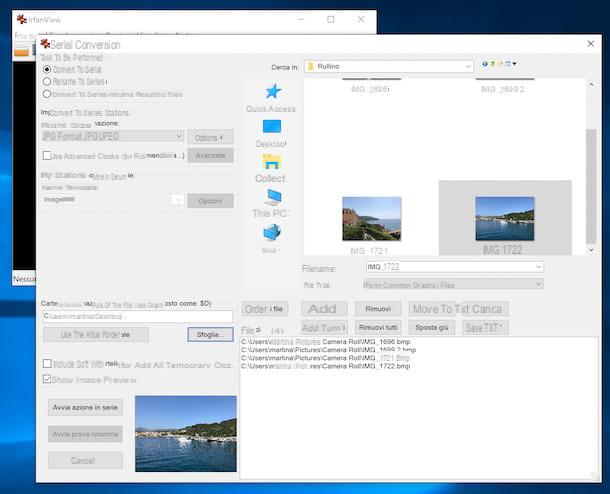
Outra ferramenta que quero sugerir que você use, especialmente se você precisar converter muitas imagens ao mesmo tempo, é IrfanView: é um visualizador de imagens que também inclui uma série de ferramentas muito úteis para converter e renomear fotos em lotes. É grátis e apenas para Windows.
Para fazer o download do IrfanView em seu PC, conecte-se à página de download do programa no FossHub e, dependendo da versão do Windows que estiver usando, clique no link Instalador do Windows IrfanView de 64 bits ou nisso Instalador do Windows IrfanView de 32 bits.
Baixe também o arquivo para traduzir a interface do programa, visitando a seção apropriada do site IrfanView e clicando no link Installer que você encontra ao lado do item cidade.
Quando o download for concluído, abra o primeiro arquivo .exe obtido e clique no botão Sim, na janela e na área de trabalho. Em seguida, pressione o botão para a frente por quatro vezes consecutivas e depois disso Feito. Agora, feche a janela do programa que apareceu na tela entretanto e inicie o arquivo .exe relacionadas à tradução da interface. Em seguida, clique nos botões Sim, Instalar e OK e inicie o software novamente clicando duas vezes no software link adicionado na área de trabalho.
Agora que a janela IrfanView é exibida na tela novamente, clique no botão com a chave de fenda e a chave inglesa localizado no canto superior direito, selecione o item Língua presente no lado esquerdo da nova janela que se abre, escolha ocityno da lista à direita e clique no botão OK.
Em seguida, vá para o menu Envie o (canto superior esquerdo), clique no item Converter / renomear para lote presente neste último e, na janela que se abre, certifique-se de que a opção está selecionada Converter para série que está à esquerda (caso contrário, você pode fazer isso sozinho). Em seguida, defina o item JPG no menu suspenso Formato de destino e use a caixa no canto superior direito para encontrar as imagens a serem tratadas.
Arraste, portanto, os ícones dos arquivos BMP a serem convertidos na caixa localizada no canto inferior direito, clique no botão Massa folhada, para selecionar a pasta para a qual exportar as imagens e pressione Iniciar ação serial, para iniciar o processo de conversão. Se você deseja ajustar o nível de qualidade dos arquivos de saída primeiro, clique no botão opções e use a barra de ajuste na janela que se abre para ajustar suas preferências.
Visualização (macOS)
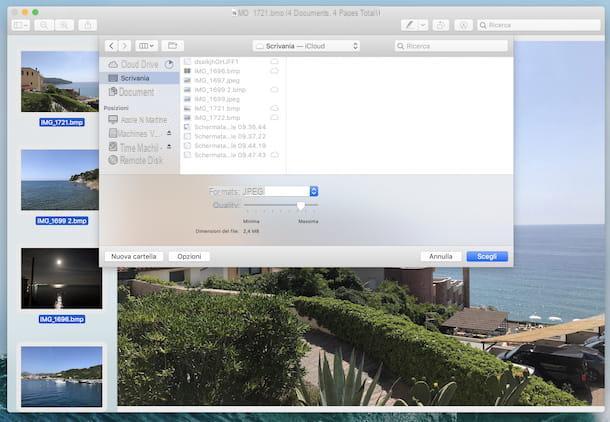
Se você estiver usando Mac e procurando uma solução para converter arquivos BMP para JPG, a melhor notícia que posso dar é que você pode fazer tudo com Visualização, o visualizador de imagem e PDF incluído "padrão" no macOS. Como? Vou explicar para você imediatamente.
A primeira etapa que você precisa realizar é importar todos os arquivos BMP a serem transformados em JPG no Preview. Existem duas maneiras de fazer isso: a primeira é selecionar imagens por meio de cmd + clique e abri-los todos ao mesmo tempo clicando duas vezes em qualquer um deles, enquanto o segundo consiste em abrir uma única imagem, ativando a exibição do Miniatura do menu vista do programa (canto superior esquerdo) e arraste todas as fotos para converter para a barra lateral esquerda.
Quando a operação estiver concluída, você deve selecionar as miniaturas clicando em qualquer uma delas e pressionando a combinação de teclas cmd + a no teclado do Mac, então você tem que clicar com o botão direito em qualquer uma das miniaturas e selecionar o item Exportar como no menu que aparece.
Na janela que se abre, selecione o item JPEG no menu suspenso Formato (se não estiver visível, clique no botão primeiro opções), mova o indicador colocado na barra sob o item Qualidade, para ajustar a qualidade dos arquivos de saída, escolha o local para exportar as imagens em formato JPG e clique no botão Escolher, para fazer o trabalho.
Converta BMP para JPG online
Você não deseja ou não pode instalar novos programas no seu computador e gostaria de saber se existe alguma ferramenta através da qual você possa converter arquivos BMP para JPG online? A resposta é sim. Aqui embaixo, de fato, você encontrará aqueles que acredito serem os melhores instrumentos da categoria: experimente e não se arrependerá!
CloudConvert
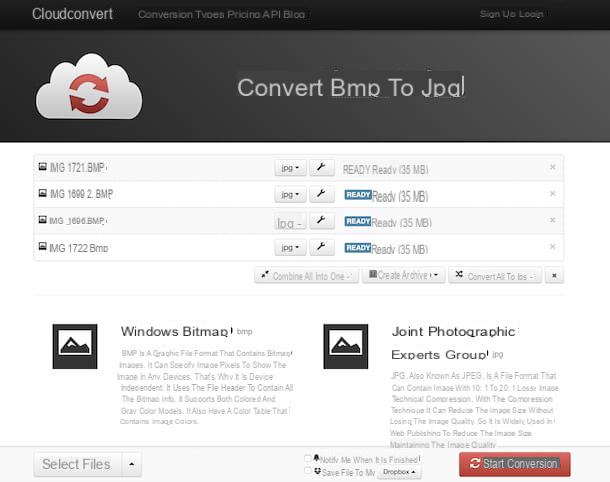
Você já ouviu falar CloudConvert? Não? Sem problemas, eu cuido disso: este é um serviço online útil para a conversão de imagens, vídeos, arquivos de áudio e vários tipos de documentos. Ele permite que você envie arquivos com um peso máximo de 1 GB e é gratuito. Ao subscrever um dos planos pagos (com preços a partir de 8,54 euros / mês) é possível contornar o limite de upload e obter outras vantagens. Observe também que todos os arquivos carregados para o serviço são removidos em algumas horas.
Para utilizá-lo, acesse a página CloudConvert dedicada à ferramenta de conversão de arquivos BMP para JPG e arraste para a janela do navegador todas as imagens nas quais deseja atuar. Alternativamente, clique no botão Selecionar arquivos e "manualmente" selecione as imagens do seu computador. Se os arquivos em que você deseja agir forem encontrados online (por exemplo, em Dropbox o Google drive), clique no botão com o freccia, selecione a opção de sua preferência no menu que é aberto e carregue-os a partir daí.
Em seguida, inicie o procedimento de conversão clicando no botão Iniciar Conversão no canto inferior direito. Assim que a conversão for concluída, vá em frente e baixe os arquivos finais clicando no botão baixar que você encontra ao lado do nome de cada um deles.
Se você quiser evitar o download das várias imagens JPG devolvidas uma de cada vez, antes de iniciar o procedimento de conversão, pode optar por fazer um único download na forma de um arquivo compactado, clicando no botão arquivo que você encontra à direita e especificando o formato de seu interesse no menu que aparece.
Sempre antes de iniciar a conversão, se necessário, você pode ajustar a qualidade das imagens finais e intervir em outros parâmetros relacionados a elas: para fazer isso, pressione o botão com o chave inglesa colocado ao lado do nome de cada arquivo e use as opções disponíveis.
Convertio
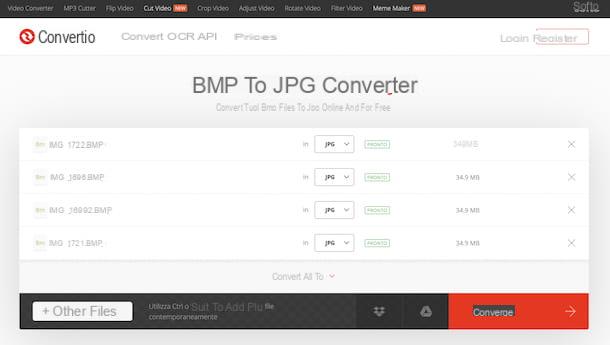
Como alternativa ao serviço online de que já falei, você pode avaliar o uso de Convertio: esta é outra excelente solução gratuita da Web para a conversão de imagens (e mais). Funciona a partir de qualquer navegador e sistema operacional, possui uma interface simples e intuitiva e permite fazer upload de arquivos com tamanho máximo de 100 MB. É grátis, mas ao se inscrever para uma assinatura com preços a partir de US $ 9,99, você pode obter recursos extras, como a capacidade de fazer upload de arquivos mais pesados.
Para utilizar o Convertio, acesse o site do serviço e clique no botão De um computador, para selecionar os arquivos BMP que deseja converter para JPG do seu PC. Como alternativa, arraste as imagens diretamente para a janela do navegador. Se as imagens de seu interesse estiverem online, você pode selecionar o ícone de Dropbox ou aquele de Google drive para carregá-los de um dos serviços de armazenamento em nuvem que acabamos de mencionar, ou você pode clicar no ícone cadeia para fazer upload de um arquivo da web, fornecendo seu URL.
Em seguida, clique no botão Convertido, localizado abaixo, e aguarda que os arquivos sejam carregados nos servidores do serviço primeiro e depois convertidos. Quando terminar, clique no botão Descarga que você encontra sob o nome de cada imagem, para salvá-las no seu computador. Alternativamente, você pode salvar os arquivos em sua conta Dropbox ou sobre Google drive, clicando nos botões relevantes localizados na parte inferior da página antes de iniciar o procedimento de conversão.
Como converter arquivos BMP para JPG em smartphones e tablets
Para concluir, gostaria de destacar alguns app que você pode usar para converter arquivos BMP para JPG a partir de smartphones e tablets.
Conversor de imagem (Android)
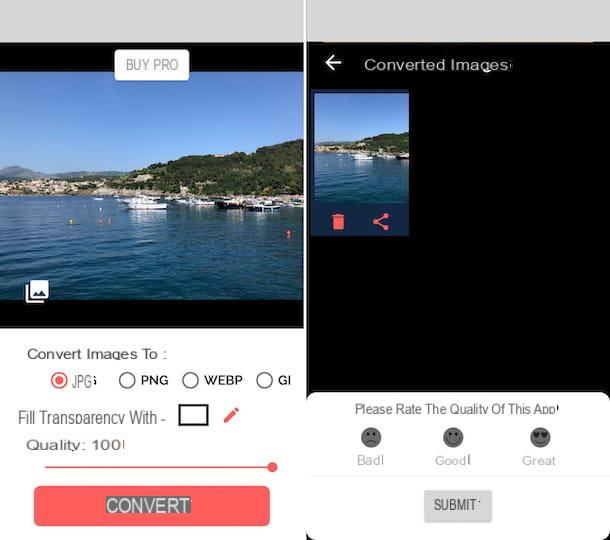
Se você está usando um smartphone Android, Eu aconselho você a testar Image Converter: é uma aplicação que, como o próprio nome indica, permite converter imagens de e para todos os formatos mais populares, mesmo em lote. É grátis, mas oferece compras no aplicativo (por US $ 0,99) para remover anúncios.
Para baixar o aplicativo em seu dispositivo, visite a seção relevante da Play Store e pressione o botão Instalar. Se necessário, autorize o download clicando no botão aceitável. Em seguida, inicie o aplicativo pressionando o botão Apri apareceu na tela ou selecionando o seu ícone presente na gaveta.
Agora que você vê a tela principal do aplicativo, toque no item Selecione as imagens para converter e conceda a este último as permissões necessárias para acessar seus arquivos no dispositivo, em seguida, selecione as imagens em formato BMP em relação às quais você tem interesse em ir atuar e toque no item Feito, para confirmar sua escolha.
Neste ponto, selecione a opção JPG na parte inferior do visor (mesmo que seja o selecionado por padrão), ajuste a qualidade usando a barra apropriada, posicionada em correspondência com o texto Qualidadee pressione o botão Converter. No final do procedimento, toque emícone de compartilhamento (aquele com eu três pontos conectados) que você encontra acima de cada imagem e escolhe o aplicativo através do qual deseja salvar ou compartilhar os arquivos.
O conversor de imagem (iOS)
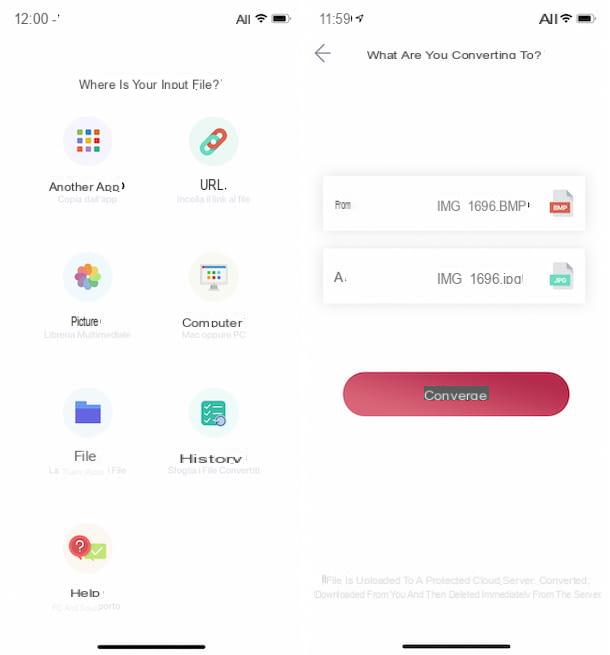
Se o que você está usando é um iPhone ou um iPad, você pode contar com o aplicativo O conversor de imagem: é um aplicativo gratuito, equipado com uma bela interface de usuário e muito simples de usar, que permite transformar arquivos BMP em JPG e intervir em vários outros formatos. De referir que as imagens são processadas nos servidores da empresa mas, uma vez concluída a conversão, são imediatamente retiradas destes. Outra coisa a considerar é que, para intervir em arquivos com mais de 5 MB, é necessário desbloquear sua versão Premium (a um custo único de € 5,49).
Para baixar o aplicativo em seu dispositivo, visite a seção relevante da App Store, pressione o botão Obter / instalar e autorizar o download via ID do rosto, tocá-ID ou por senha Identificação da Apple. Em seguida, inicie o aplicativo pressionando o botão Apri apareceu na tela ou selecionando o relevante ícone aparecer na tela inicial.
Agora que você vê a tela principal do The Image Converter, selecione a posição onde está localizada a imagem na qual você deseja intervir (de outro aplicativo, do computador ou do aplicativo Arquivo), pressionando o botão correspondente, e selecione o Arquivo.
Finalmente, selecione a opção Imagem JPG (.jpg) no menu suspenso A e toque no botão Convertido, localizado na parte inferior. Depois de concluído o procedimento de conversão, indique o local onde salvar o arquivo obtido pressionando o botão Aberto emou toque no botão ação para selecionar um aplicativo externo para abri-lo.
Como converter arquivos BMP para JPG

























